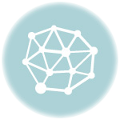目次
コスパ最強PC「E203NA-232」の概要
>>ASUS VivoBook E203NA-232G を見てみる
先日、ASUS社の「VivoBook E203NA-232」を買いました。
外出時に記事を書くためだけの購入だったので、最も安いパソコンを選んだのですが、これが大正解でした。
価格からは考えられない使い勝手の良さですので、レビューしておきます。
(ちなみに「E203NA-232」は、3万円弱で買えるパソコンですが、藤崎は実質10,000円で購入しています。
詳しくは、こちら。
↓↓↓
>>E203NA-232(新品ノートPC)を実質10000円で買った方法)
こんな人に最適
藤崎が購入した2018年12月時点で、一番安かったパソコンですので、性能は期待していませんでした。
正直、「外出先でテキスト入力(文字を打つこと)だけできればいい」と考えていたので。
しかし使ってみると、ネット検索や簡単な画像処理ならサクサクと動きます。
動画を見ても、スムーズで滞りなく見れましたので、普通に使えるパソコンだと思ってもらって大丈夫かと思います。
これらの処理を一度にたくさんしようと思うと、さすがに動きが遅くなりますが、大きな負荷をかけなければ問題ありません。
E203NA-232は、こんな人にオススメです。
<こんな人にオススメ>
・破格のノートパソコンが欲しい人
・外に持ち運びたい人
・コスパ重視の人
・一度に多くの処理をしない人
・デザイン性も捨てられない人
上記の項目に全て該当する方にとって、E203NA-232は、まさに最適だと言えるでしょう。
ここに注意
>>ASUS VivoBook E203NA-232G を見てみる
E203NA-232は、格安であるがゆえに、注意しなければいけない点があります。
普通のパソコンならできると思うことでも、できなかったりするので、そういった点には、予め注意が必要です。
購入しようと思っている方は、少し踏みとどまって、こういったを確認してみてください。
<注意点>
・有線接続ができない(差込口がない)
・DVD、CDが見れない(光学ドライブがない)
・メモリの容量が少ない(複数の処理に時間がかかる)
・ストレージ容量が少ない(OSのアップデート等が心配)
・officeが入っていない(ワードやエクセルなど)
・「メインメモリ」と「ストレージ」の意味、違い
ちなみに、「メインメモリ」とは、一時的に情報を記憶して保管することが目的の機能です。
「主記憶装置」と呼ばれることもあります。
メインメモリの容量が少ないと、ネット検索や画像処理、エクセルなど、一度にたくさんの処理をすることが難しくなります。
目安としては、4GBあれば、ネットやメールなどの、通常の使い方をする限り、問題はありません。
それに対して、動画の編集や、複数の処理を同時に行うなど、大きな負荷をかける方には、8GBは欲しいといったところですね。
メインメモリは、一時的に情報を記憶する役割なので、パソコンの電源を切るとデータは消えてしまいます。
それに対して、「ストレージ」というのは、長い間、情報を記憶し、保管することが目的の機能です。
(「ストレージ」とは、日本語で「倉庫」、「保管」という意味)
OSなどのシステムデータは、ストレージに保管されます。
なので、ストレージの容量が少ないと、OSのアップデートに伴って、たくさんの容量が必要になった時が心配なんですね。
ただ、スマホやデジカメの画像などは、外付けのハードディスクやSDカードに保管することもできるので、そういった点では、心配することはありません。
メインメモリの容量が多ければ、一度にたくさんの処理ができ、ストレージの容量が多ければ、たくさんのデータを保存することができるということですね。
型番(枝番)の違い
>>ASUS VivoBook E203NA-232G を見てみる
E203NAには、スペックと色の違いで枝番がふられています。
要はスペックの違いだけです。
「E203NA-232」より、「E203NA-464」の方がスペックが良い分、価格も上がります。
・E203NA-232:
22,978円(2018年1月28日時点)
メモリ2GB/ストレージ32GB・E203NA-464:
34,435円(2018年1月28日時点)
メモリ4GB/ストレージ64GB
なお本体カラーごとにも枝番が付いています。
一番最後のアルファベットがそうですね。
具体的にいうと、E203NA-464Pはピンク(ペタルピンク)、E203NA-464Wはホワイト(パールホワイト)、E203NA-464Gはグレイ(スターグレー)となっています。
スペック
>>ASUS VivoBook E203NA-232G を見てみる
概要をお伝えしたところで、スペック表を記載しておきます。
藤崎が注目した点は、赤字にしてありますので、良かったら参考にどうぞ。
特に気になるところがなければ、この辺りは読み飛ばしてください。
| シリーズ名 | ASUS VivoBook シリーズ | ||
| 型番 | E203NA-232 | E203NA-464 | |
| 価格(2018年1月28日時点) | 22,978円 | 34,435円 | |
| OS | Windows 10 Home 64ビット | ||
| CPU | CPU名 | インテル Celeron プロセッサー N3350 | |
| 動作周波数 | 1.10GHz (インテル バースト・テクノロジー対応:最大2.40GHz) |
||
| キャッシュメモリ | 2MB | ||
| メインメモリ | 2GB | 4GB | |
| 表示機能 | 液晶ディスプレイ | 11.6型ワイド | |
| 解像度 | 1,366×768ドット(WXGA) | ||
| タッチパネル | 非搭載 | ||
| グラフィックス機能 | インテル HD グラフィックス 500(CPU内臓) | ||
| 記憶装置 | ストレージ (eMMC) |
32GB | 64GB |
| ネットワーク機能 | 無線LAN | IEEE 802.11a/b/g/n/ac
※LANポートがないため、有線接続はできません。 |
|
| Bluetooth | Bluetooth 4.1 | ||
| 入力機能 | キーボード | 87キー日本語キーボード テンキー無し |
|
| インターフェイス | 外部ディスプレイ出力 | HDMI×1 | |
| USBポート |
USB 3.1(Type-C) x 1 USB 3.0 x 2 |
||
| カードリーダー |
microSDXCメモリーカード microSDHCメモリーカード microSDメモリーカード |
||
| オーディオ |
マイクロホン/ヘッドホン・コンボジャック×1 |
||
| バッテリー駆動時間 | 約7.6時間
※藤崎が実際に使ったところ、10時間は持ちます。詳細は後述の「バッテリー(使用時間)」を見てください。 |
||
| バッテリー充電時間 | 約2.7時間 | ||
| サイズ | 幅286 mm 奥行き193 mm 高さ16.9 mm |
||
| 重さ | 約980g | ||
| 主な付属品 | ACアダプター、製品マニュアル、製品保証書
※ACアダプターは小型で、付属のマジックテープを使ってコードをまとめることができます。 |
||
>>ASUS VivoBook E203NA-232G を見てみる
ここに注目!E203NA-232の特徴
悪いところ
・ストレージの容量が少ない
先ほどもお伝えしたとおり、E203NA-232は、ストレージの容量が32GBと少ないです。
そのため、スマホやデジカメのデータを保管するのに適していません。
この辺りは、外付けハードディスクや、SDカードなどで代用できるので、特別な心配はないんですけどね。
ただ、常にデータを保管する必要があるOSなどのシステムデータを使うのに容量が足りなくなってしまうという不安はあります。
格安のパソコンなので、その時はその時と割り切って、不都合を感じたら新しいパソコンを買うのも、賢い選択だと思いますが。
3万円未満のパソコンですから、失敗しても痛手にはなりませんからね。
むしろ、この価格で、これだけの役割を果たしてくれれば、十分すぎるほどです。
E203NA-232では物足りなくなってきた時は、自分の求める機能が明確にわかってきますので、さらに賢いパソコン選びができるでしょう。
・メインメモリの容量が少ない
藤崎は、文字を入力する程度という使い方なので、全く問題はないのですが、メインPCとして使うには心配です。
どれだけパソコンを使うかどうかで変わってきますが、メールやネット検索程度しか使わない方は、全く心配ないでしょう。
藤崎も外出先で無料のwifiを使うことがありますが、普通にインターネット接続をするくらいなら、サクサクと動きます。
動画や簡単な画像処理もできますしね。
先日、マクドナルドに行って記事を書いていた時、調べものをするため、動画(youtube)を見たのですが、全くストレスを感じませんでした。
映像が止まったり、音声が途切れたりといったことが一切ありませんでしたから。
もし、「あまりパソコンには詳しくないから」と悩まれている方は、試しにE203NA-232から始めてもいいかもしれませんね。
かなり安いパソコンなので、物足りないと感じたら、新しくメインPCを買えばいいんですからね。
先ほどの話と同じになりますが、その頃には、「自分にとって何が物足りないのか」がわかるようになってきますので、より良いパソコン選びができるでしょう。
・光学ドライブがない
藤崎がE203NAを使っている時に、子供が「DVDを見たい」と言ったので、ディスクを挿入する場所がないことに気付きました。
DVDやCDが鑑賞できなくても、全く問題ないので、メインPCで見せてあげたのですが、もし、こういった機能が必要な方は注意してくださいね。
・有線接続ができない
LANケーブルの差込口がないので、ケーブル接続ができません。
なので、ネットを使うなら、wifi、テザリングなどを利用することになるでしょう。
別売りのアダプターを購入しても良いかもしれません。
(せっかく破格のパソコンを買うので、オススメはしませんが)
↓↓↓
・キーボードにテンキーがない
テンキーはありませんが、このサイズのパソコンにテンキーを求めること自体、酷かと思います。
価格を考えると、テンキーがないことは当然といって良いでしょう。
キーを押した感じは軽めです。
11.6インチなのでキーボードはコンパクトにまとまっていて、キーの間は少し狭いが、窮屈ではありません。
良いところ
・タッチパッドの感度が良い
タッチパッドの反応は、かなり良いです。
反応の悪いPCは、タッチパッドの近くに手を置いていると、うまく動かないことがありますが、今のところE203NAでは、そういったことはありません。
サラサラと動いてくれるので、ストレスなく使うことができています。
むしろ、「これ以上、感度が良くなることがあるのか?」というレベルですので、全く心配ないでしょう。
これくらい感度が良ければ、マウスを持ち歩く必要がないので快適です。
もちろん、そういった点もふまえて作られているんでしょうけどね。
・液晶画面がスタイリッシュ
液晶画面はとてもキレイで、スタイリッシュ感が強調されます。
その反面、反射しやすいので、気になる方は保護シートを貼るといいかと思いますよ。
藤崎もマクドナルドでパソコンを使っている際、後ろの人の顔がうっすらと見えるくらい反射してました(笑)
・軽くて薄い
>>ASUS VivoBook E203NA-232G を見てみる
重さは、1kgもありません。
ASUSの公式ページでは「約980g」とのことです。
>>ASUSの公式ホームページを見てみる。(VivoBook E203NA)
(ちなみにAmazonの情報は間違っているようで、「約900g」と記載されています)
約980gと書かれていますが、実際に持ってみると、1kg弱あるとは全く感じません。
保護ケースに入れて持ち歩いたのですが、軽々と持てるので、サッと持ち出せます。
また、角が丸みを帯びていて、かなり薄いので、スムーズにケースから取り出せるのも快適ですよ。
この価格帯にしては、とっても良く作られています。
また、藤崎が買ったペタルピンクという色は、明るい薄ピンク色なのですが、丸みを帯びた本体の形と相まって、なんだかオシャレ感があります。
外出先でカバンから、「スッ」と出した時、スタイリッシュな印象を与えられる代物(しろもの)だと思いますよ。
まぁ、藤崎はオシャレ感を求めて購入したわけではないので、「棚からぼた餅」といった感じだったのですが。
・バッテリー(使用時間)は10時間以上もたせることもできる
バッテリーの駆動時間は、スペック表を見ると、約7.6時間と書いてありました。
しかし実際のところ、藤崎の場合は10時間以上持ちます。

上の画像の通り、残りのバッテリーが72%なのに対し、「残り:10時間00分」と表示されていますよね。
これは、パソコンの明るさを暗めに設定したり、バッテリー節約モードを使ったりしているからだと思います。
藤崎は、テキスト入力専用マシンとして使っているので、ほとんどネット接続をせず、メモ帳しか使っていないことも要因の1つだとは思いますが。
これだけバッテリーがもつので、ちょっとした時間を見つけては、2~3時間ほど、カフェやマクドナルドで作業をすることがあるのですが、バッテリーの心配をすることは全くありません。
それどころか、2~3日充電せずに使うことも多いので、外出用のパソコンとしては、十分に役割を果たしてくれていると感じています。
バッテリーの持ちが心配な方でも、ACアダプターが小さいので、持ち歩けば安心です。
ちなみにACアダプターは、コードを束ねて小さくまとめられるよう、マジックテープがついています。
こういった気配りも嬉しいですね。
↓↓↓

・ヒンジが180度まで開く
ヒンジというのは、「蝶番(ちょうつがい)」という意味です。
要するに、「パソコンの画面がどれだけの角度まで開けるか」ということですね。
E203NA-232の売りの1つとして、「ヒンジが180度まで開く」という点が押し出されていますが、正直、藤崎は、さほどメリットを感じていません。
単純に、そこまで画面を開いて作業をすることがないからです。
普段は100度くらいまでしか開かないのですが、何か予想しないことがあった時なんかには「180度開くヒンジで良かった」と思うのかもしれないですけどね。
ただ、タブレットとノートPCの2つの使い方ができる「2in1パソコン」の中でも、低価格のものは、ヒンジの角度が固定されてしまって、調節できないものがあります。
角度が固定されて動かすことができないことは不便ですので、今回、藤崎はそういったパソコンは避けました。
180度まで開ける必要はありませんが、そういった意味では、メリットと言えるでしょうね。
あわせて欲しいもの
外出用のノートパソコンを買ったら、やっぱり一緒に欲しいのが「持ち運びケース」ですよね。
バッグに入れようと思っても、さすがにPCを裸で入れるのは心配です。
生身のまま入れると衝撃が多いでしょうし、他の荷物によって傷がついたり、雨や飲み物で濡れてしまうかもしれません。
せっかく買ったパソコンを故障から守り、長く愛用し続けるために、持ち運ぶためのケースを購入しておいた方がいいですよ。
ちなみに藤崎が悩みに悩んで購入したのがコレです。
↓↓↓
>>E203NAにオススメのケースを見てみる( amazon ))
「Surface」と書かれているのですが、E203NAにも使えます。
購入する前は、ちゃんと収まるのか不安でしたが、少し余裕をもって収納できます。
衝撃を吸収し、撥水性があるのはもちろん、アダプターも前のジッパーに収納できます。
(少し「もっこり」しますが。笑)
さらに、この収納ケースの優れたところは、ノートパソコンを取り出して作業をする時に、180度開いて、下に敷くことができるというところです。

上の画像のように使えるのですが、赤い矢印の部分が、かなり肌ざわりが良く、柔らかいんです。
なので、パソコンを奥に置いて、手をケースの内側に置けば、柔らかい置き心地で、長時間使っていても疲れにくいんですよね。
これは絶対オススメです。
>>E203NAに相性抜群の持ち運びケースを見てみる(Amazon))
コスパ最強PC「E203NA-232」を1年間使い倒した感想・レビュー
コスパ最強PC「E203NA-232」を1年間使い倒した感想(レビュー)としては、本当に最低限のスペックだったということです。
文字入力や簡単なネット検索だけに使う場合は本当にオススメです。
この価格でこんなに使い勝手が良いパソコンは手に入りません。
しかし藤崎の場合、半年後あたりから「E203NA-232」を使う頻度が上がってきました。
たくさんのページを開いたり動画を見ることも増えてきたので、そうなってくるとやはりスペックは物足りません。
動画を見るだけならほとんど大丈夫ですが、複数の処理を一度にしようとすると、かなり動作が遅くなったり反応が遅くなったりします。
ひどい時には固まって動かなくなることもあるので、本当に最低限のスペックだったという話です。
なので、外出用としてサクッと使いたいという方には「E203NA-232」は絶対オススメのパソコンです。
しかし、外出先でもガッツリとパソコンを使いたいという方には「E203NA-232」はオススメできません。
以上を参考に、ご自分に合ったパソコン選びの参考にしてくださいね。
>>ASUS VivoBook E203NA-232G を見てみる
まとめ
それでは最後に、E203NA-232について、まとめておきます。
E203NA-232のレビューまとめ
<こんな人にオススメ>
・破格のノートパソコンが欲しい人
・外に持ち運びたい人
・コスパ重視の人
・一度に多くの処理をしない人
・デザイン性も捨てられない人<E203NA-232の欠点>
・ストレージの容量が少ない
・メインメモリの容量が少ない
・光学ドライブがない
・有線接続ができない
・キーボードにテンキーがない<E203NA-232の良いところ>
・タッチパッドの感度が良い
・液晶画面がスタイリッシュ
・軽くて薄い
・バッテリー(使用時間)は10時間以上もたせることもできる
・ヒンジが180度まで開く
E203NA-232は、2万円~3万円くらいの破格で買うことができます。
最近、読者さんの中でも、「日記代わりにブログを始めました」という方が多いです。
以前の記事で日々の出来事や学びを書きとどめておくことの重要性をお伝えしてきたこともあるかと思います。
(参考)
>>日々の生活から学んだことを活かすための新しい習慣
外出先で書きとどめておきたいことがあった時のために、こういった持ち運びできるパソコンを1台持っておくと、とても便利ですよ。
良いアイデアや気付きを得ても、忘れてしまってはもったいないですからね。
過ちを繰り返すことにもなりますので、毎日の暮らしから学んだことは、できるだけ書き記しておきたいものです。
ちなみに今回、藤崎は、E203NA-232のペタルピンクを実質10,000円程度で購入しました。
↓↓↓
>>E203NA-232(新品ノートPC)を実質10000円で買った方法)
1万円で、こんなに便利なノートパソコンが買えれば、大満足ですよね。
ではでは。
>>ASUS VivoBook E203NA-232G を見てみる
・無料メルマガ登録フォーム
新着情報や、ブログでは書いていない深い情報をお届けする無料のメルマガです。
ゆる~くやってますので、気軽に登録してみてください。
登録解除も簡単です。
(ブログには書けないような裏情報も、たくさん書いています。)
・この記事もおもしろいかもしれません
>>面接で人間性こそ重要である理由~想定外の状況こそチャンスになる
>>慶應義塾横浜初等部を受験して気付いたこと~合格する家庭など
>>慶應義塾横浜初等部の一次試験が終わりました~出題内容など